
Nejen v době koronavirové je třeba dělat hromadné meetingy, ale nyní je jich více něž kdy dříve. Proto je tu tento návod, který Vás provede založením on-line schůzky až pro 50 účastníků. Je to zdarma, bez registrace a stačí Vám webový prohlížeč.
Jak vytvořit schůzku
Přejděte na tuto webovou stránku: https://www.skype.com/cs/free-conference-call/
Zde krom základních informací najdete v pravé části formulář, kde si pojmenujte schůzku. Rozhodně doporučuji změnit název schůzky, aby tam nezůstalo výchozí “Sejít se hned”.
Vypadá to nejen neprofesionálně, ale především divně v pozvánce, která dorazí účastníkům. Ještě divnější to je, když se jedná o událost, která se trvá třeba za měsíc. Název schůzky volte ideálně podle tématu, například “Jak na distanční výuku pro 1. stupeň”.
Poté stačí kliknout na tlačítko Vytvořit bezplatně schůzku. Dojde k vygenerování odkazu, který bude v takovémto tvaru “https://join.skype.com/oDTgKBYmM9nV“.
Tento odkaz pak stačí nasdílet účastníkům. K rozposlání z webu můžete rovnou využít tlačítko Sdílet pozvánku, které rovnou zavolá nejčastěji používané aplikace a link do nich vloží. Nebo si odkaz prostě zkopírujete a pošlete jim ho libovolným způsobem – mail, WhatsApp, messenger, SMS…
TIP: Určitě si vyzkoušejte založení schůzky předem nanečisto, zkuste si i proklikat jednotlivé možnosti chatu, sdílení obrazovky a podobně. Nemusíte nikoho otravovat, stačí si otevřít Anonymní okno prohlížeče (CTRL+SHIFT+N), které bude sloužit jako virtuální anonymní účastník.
Pokud byste nechtěli využít Skype, ale pokročilejší a bezplatný nástroj, který umožňuje rozesílku pozvánek seznamu kontaktů, vytváření uzamčených místností a další pokročilé funkce, doporučuji Cisco Webex. Návod na jeho použití je zde: https://www.spajk.cz/jak-udelat-meeting-pres-cisco-webex/

🔥 Čaj, všiml/a sis, že tenhle web je bez reklam? 🤔 💸 Nesbírám a neprodávám data návštěvníků. 💸 🕵️♂️ Respektuji Vaše soukromí. 🕵️♂️ 🌎 Píšu pro dobro lidstva. 🌎 ❤️ Líbil se ti článek? ❤️
Nebo pošli BTC:bc1qzcu2325kc89lx7zf07vaud8yqx04aemu8ayggu
Jak se připojit jako účastník
Pokud jste obdrželi odkaz na schůzku, po kliknutí na něj se otevře webový prohlížeč. Jestliže máte nainstalovanou aplikaci Skype v počítači, nabídne Vám její otevření. Pokud ji nemáte, nebo ji nechcete využít, stačí dialog zavřít a připojit se ke schůzce pouze s webovým prohlížečem.
Ke schůzce se můžete připojit jako host, nebo svým Microsoft účtem. Registrace však není vyžadována, takže můžeme směle pokračovat jako Host. Postup v krok za krokem je zachycen v galerii níže, pro větší náhled stačí kliknout. 😉
Hotovo dvacet, jsme v místnost/schůzce a můžeme komunikovat s ostatními. Užijte si to a brzy snad na viděnou v reálu. 🙂

🔥 Čaj, všiml/a sis, že tenhle web je bez reklam? 🤔 💸 Nesbírám a neprodávám data návštěvníků. 💸 🕵️♂️ Respektuji Vaše soukromí. 🕵️♂️ 🌎 Píšu pro dobro lidstva. 🌎 ❤️ Líbil se ti článek? ❤️
Nebo pošli BTC:bc1qzcu2325kc89lx7zf07vaud8yqx04aemu8aygguDiscover more from Spajk
Subscribe to get the latest posts sent to your email.

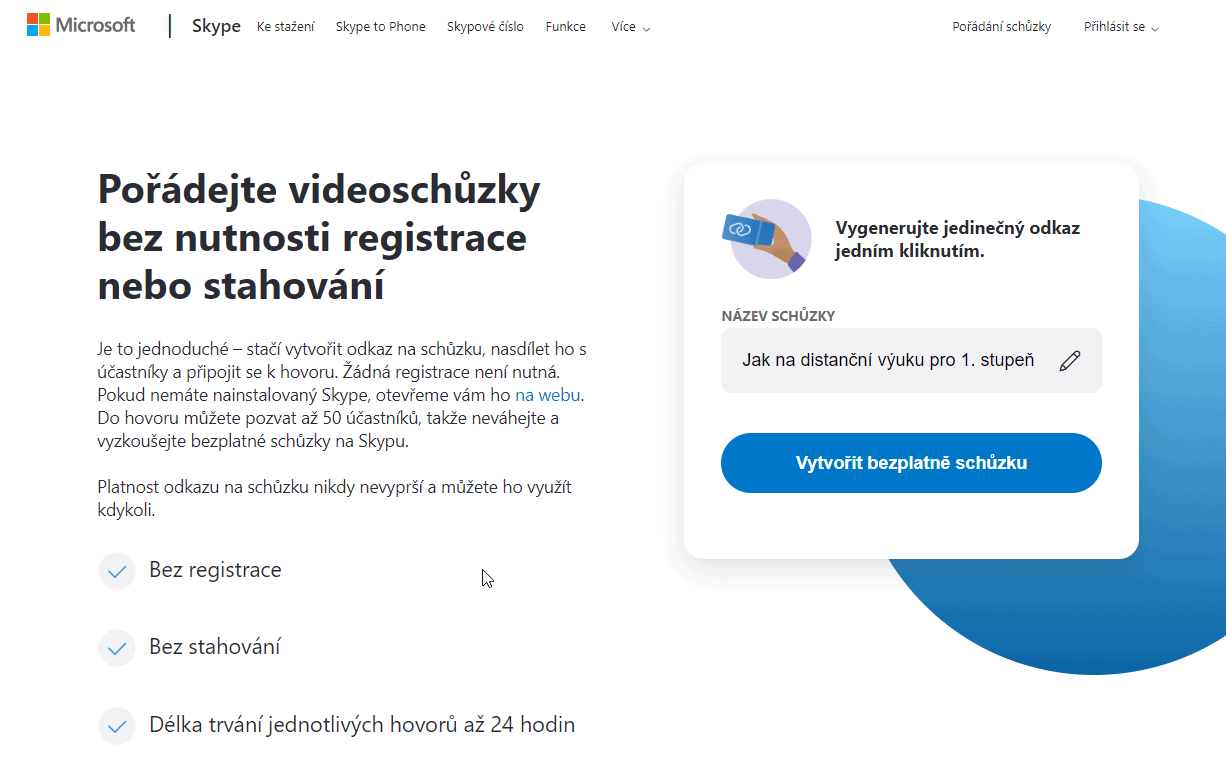












ff